Der Home-Ordner auf Ihrem Mac enthält eine Reihe von Ordnern (Anwendungen, Desktop, Dokumente, Downloads, Filme, Musik, Bilder, Öffentlich), auf die Sie wahrscheinlich häufig zugreifen. Seltsamerweise ist der Home-Ordner standardmäßig schwer in Finder zu finden. Ich zeige Ihnen, wie Sie Ihren Heimatordner finden und der Finder-Seitenleiste hinzufügen, um schnell und einfach darauf zugreifen zu können.
"Home" ist eigentlich Ihr Benutzerordner
Das erste, was Sie über den Home-Ordner wissen sollten, ist, dass er nicht als Home bezeichnet wird. Es enthält ein Home-Symbol, der Titel ist jedoch der Name, den Sie für Ihr Benutzerkonto ausgewählt haben. Es befindet sich im Benutzerordner (zusammen mit allen Gastordnern, wenn Sie zusätzliche Benutzerprofile erstellt haben).
So finden Sie Ihren Heimatordner
Um Ihren Heimatordner zu finden, öffnen Sie den Finder und verwenden Sie die Tastenkombination Befehl-Umschalt-H . Sie können das Pull-Down-Menü "Go" aus der Menüleiste verwenden, um zum Home-Ordner zu wechseln. (Der Home-Ordner wird in diesem Menü seltsamerweise als Home bezeichnet.)
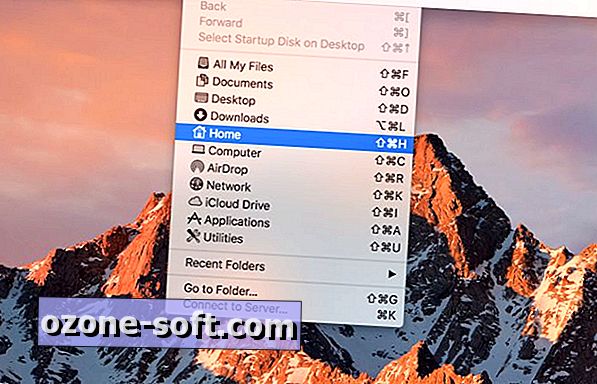
Bewegen Sie Ihr Zuhause
Wenn Ihr Heimatordner im Finder ausgewählt ist, drücken Sie auf den Aufwärtspfeil, um im Finder eine Ebene nach oben zu gelangen. Jetzt können Sie auf den Startordner klicken und ihn in die Finder-Seitenleiste ziehen.
Alternativ können Sie unter Finder> Voreinstellungen auswählen, welche Ordner Sie an die Seitenleiste anheften möchten. Klicken Sie in den Voreinstellungen auf die Registerkarte Seitenleiste, und aktivieren Sie die Kontrollkästchen für die gewünschten Ordner in der Seitenleiste. Deaktivieren Sie die nicht aktiven Ordner.
Eine abschließende Anmerkung zu iCloud Drive
Mit MacOS Sierra können Sie Ihre Desktop- und Dokumentenordner mit iCloud Drive synchronisieren. Wenn Sie diese Option wählen, werden Sie feststellen, dass die Ordner Desktop und Dokumente von Ihrem Home-Ordner in den Ordner iCloud Drive verschoben werden. Standardmäßig werden diese beiden synchronisierten Ordner im iCloud-Abschnitt der Finder-Seitenleiste angezeigt. Dies bedeutet, dass Sie möglicherweise nicht unbedingt Ihren Home-Ordner in der Finder-Seitenleiste benötigen.










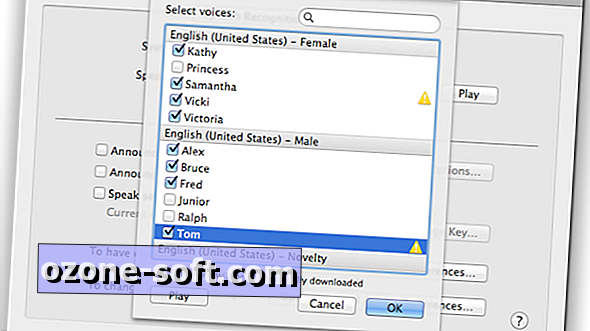


Lassen Sie Ihren Kommentar